Comment personnaliser les notifications d’une application sur Android ?
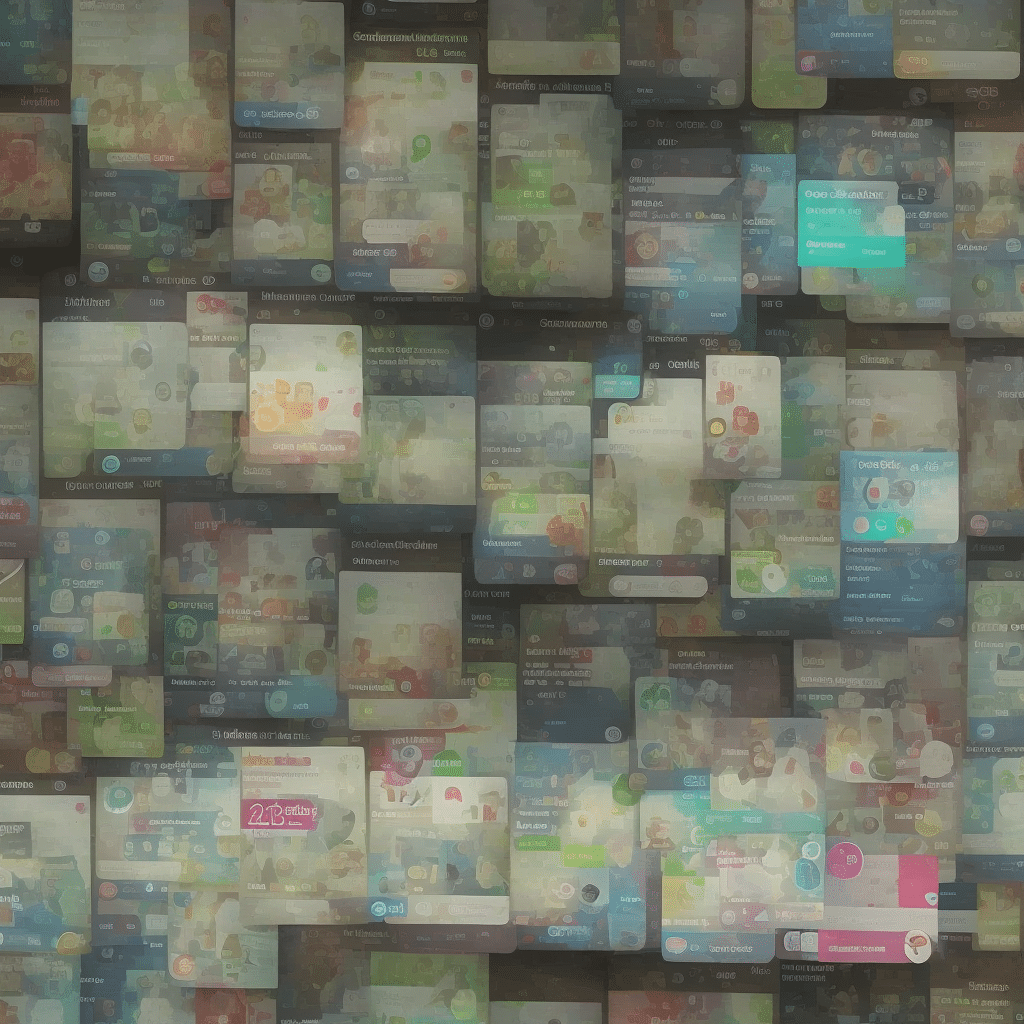
Votre téléphone vibre, un son retentit et vous voyez une nouvelle notification. C’est un message de votre application favorite. Mais attendez… ce son était-il trop fort ? Ou peut-être pas assez ? Et cette notification était-elle vraiment nécessaire ? Vous commencez à comprendre que la personnalisation des notifications de votre application Android peut être un véritable atout pour votre expérience utilisateur. Alors, comment personnaliser les notifications d’une application sur Android ? Accrochez-vous, on vous explique tout !
Choisir les applications dont vous souhaitez recevoir des notifications
Avant de personnaliser les notifications, il est important de sélectionner les applications pour lesquelles vous souhaitez recevoir des notifications. Pas besoin de vous faire déranger par une application que vous n’utilisez jamais, n’est-ce pas ?
A découvrir également : Comment réorganiser les icônes d’application sur l’écran d’accueil d’un smartphone ?
Pour choisir les applications pour lesquelles vous voulez avoir des notifications, vous devez accéder aux paramètres de votre appareil Android. Cherchez la section "Applications" ou "Gestion des applications", selon la version de votre appareil. Une fois que vous y êtes, vous verrez une liste de toutes les applications installées sur votre téléphone. Appuyez sur l’application qui vous intéresse et vous verrez une option "Notifications". Si vous ne voulez plus recevoir de notifications de cette application, il vous suffit de désactiver cette option. Sinon, pour personnaliser davantage les notifications, appuyez sur cette option.
Personnaliser les notifications d’une application spécifique
Maintenant que vous avez sélectionné les applications pour lesquelles vous voulez recevoir des notifications, il est temps de les personnaliser. Vous aviez un peu peur de vous perdre dans les méandres des paramètres de votre téléphone ? Pas de panique, on est là pour vous guider !
A découvrir également : Astuce jeux vidéo : astuces incontournables pour gamers
Dans la section "Notifications" de l’application, vous verrez différentes options. Vous pouvez choisir d’afficher des notifications silencieuses, ce qui signifie que votre téléphone ne vibrera pas et ne fera pas de bruit lorsque vous recevrez une notification de cette application. Vous pouvez également choisir d’afficher des notifications de priorité haute, ce qui signifie que ces notifications apparaîtront en haut de votre écran lorsque vous l’aurez en mode "Ne pas déranger". Enfin, vous pouvez choisir d’afficher les notifications sur l’écran de verrouillage.
Comment modifier le son de la notification ?
C’est bien beau de recevoir des notifications, mais si le son vous donne envie de jeter votre téléphone par la fenêtre, ça ne va pas le faire. Heureusement, Android vous permet de modifier le son des notifications pour chaque application.
Pour modifier le son d’une notification, vous devez vous rendre dans la section "Notifications" de l’applications encore une fois. Vous trouverez une option "Son de la notification". Appuyez dessus et vous pourrez choisir parmi une liste de sons disponibles sur votre appareil. Si vous ne trouvez pas votre bonheur, vous pouvez aussi ajouter vos propres fichiers sons.
Personnaliser les notifications sur un appareil Samsung
Vous possédez un smartphone Samsung ? Bonne nouvelle, la personnalisation des notifications est encore plus poussée sur ces appareils.
En plus des options mentionnées précédemment, Samsung offre des fonctionnalités supplémentaires pour personnaliser vos notifications. Vous pouvez par exemple choisir de faire vibrer votre téléphone lorsque vous recevez une notification d’une application spécifique. Vous pouvez également personnaliser l’apparence des notifications sur l’écran de verrouillage.
Pour accéder à ces options, vous devez vous rendre dans les paramètres de votre appareil Samsung et chercher la section "Notifications". Vous y trouverez toutes les options pour personnaliser vos notifications d’applications.
Voilà, vous êtes maintenant armés pour personnaliser à souhait les notifications de vos applications Android. Plus qu’une simple alerte, les notifications deviennent un véritable outil à votre service pour une utilisation optimale de votre smartphone. Allez, à vous de jouer !
Gérer les notifications en mode silencieux
Si vous êtes en réunion, au cinéma, ou tout simplement si vous ne voulez pas être dérangé, le mode silencieux est votre meilleur allié. Cependant, vous pourriez vouloir recevoir certaines notifications même en mode silencieux. Alors, comment faire ? Ne vous inquiétez pas, on vous explique tout.
Dans les paramètres de votre Android, allez dans la section "Son et vibration". Vous y trouverez une option "Ne pas déranger". En activant cette option, vous pouvez choisir de recevoir des notifications de certaines applications même en mode silencieux.
Voici comment faire : ouvrez l’application de votre choix, appuyez sur "Notifications" puis cherchez l’option "Comportement de la notification". Vous aurez alors le choix entre trois options : "Faire du bruit et afficher sur l’écran", "Afficher silencieusement" ou "Ne pas déranger". Si vous choisissez la dernière option, vous recevrez alors les notifications de cette application même en mode silencieux.
De plus, vous pouvez également choisir d’activer les notifications visuelles. Celles-ci apparaîtront sur votre écran de verrouillage, même en mode silencieux. Pour cela, ouvrez l’application, appuyez sur "Notifications" et cherchez l’option "Apparaître sur l’écran de verrouillage". Activez cette option et le tour est joué !
Ainsi, même en mode silencieux, vous pouvez rester informé des activités de vos applications préférées sans être dérangé par des sons de notification.
Gérer les notifications en mode "Ne pas déranger"
Le mode "Ne pas déranger" est une fonctionnalité très utile qui vous permet de vous concentrer sur vos tâches sans être interrompu par des notifications incessantes. Cependant, il se peut que vous vouliez toujours recevoir des notifications de certaines applications. Alors, comment faire ? Suivez le guide !
Dans les paramètres de votre Android, cherchez la section "Ne pas déranger". En activant ce mode, vous pouvez choisir de recevoir des notifications de certaines applications malgré tout. Voici comment : ouvrez l’application dont vous voulez recevoir les notifications, appuyez sur "Notifications", puis cherchez l’option "Comportement de la notification en mode Ne pas déranger". Vous aurez alors le choix entre "Ne pas déranger" et "Autorisé". Choisissez "Autorisé" et vous continuerez à recevoir des notifications de cette application même en mode "Ne pas déranger".
Dans ce mode, vous pouvez également choisir d’afficher les notifications sur votre écran de verrouillage. Pour cela, allez dans l’application, appuyez sur "Notifications" et cherchez l’option "Apparaître sur l’écran de verrouillage en mode Ne pas déranger". Activez cette option et vous pourrez voir les notifications de cette application même en mode "Ne pas déranger".
Avec ces réglages, vous pouvez rester productif tout en restant à jour des activités de vos applications préférées.
Conclusion
La personnalisation des notifications d’applications sur Android peut sembler complexe, mais une fois que vous avez compris le principe, cela devient un véritable jeu d’enfant. Nous avons exploré ensemble comment choisir les applications dont vous souhaitez recevoir des notifications, comment personnaliser ces notifications, comment modifier le son de la notification, et comment gérer les notifications en mode silencieux et en mode "Ne pas déranger".
Avec toutes ces astuces en main, vous pouvez maintenant gérer efficacement vos notifications et améliorer votre expérience utilisateur. Vous n’avez plus à vous soucier de notifications inutiles ou perturbantes. Vous êtes désormais le maître de votre appareil Android et de vos applications ! Alors n’hésitez pas, lancez-vous et personnalisez vos notifications selon vos besoins et vos préférences. Profitez au maximum de votre expérience Android !
